Comment créer des fichiers PST à l'aide d'Outlook 2003 ou Outlook 2007
Microsoft Office Comment Microsoft Outlook 2007 Tvp / / March 17, 2020
 La création de fichiers .PST dans Microsoft Outlook 2007 et Outlook 2003 est très simple. Parce qu'un lecteur a récemment demandé de l'aide pour la tâche, j'ai pensé qu'il méritait un article rapide. Avant nous plongeons "Comment" créer des fichiers .PST, vous voudrez peut-être revoir rapidement un article que je viens d'écrire qui explique qu'est-ce qu'un fichier Outlook Person Data ou un fichier .PST et que voudriez-vous les utiliser.
La création de fichiers .PST dans Microsoft Outlook 2007 et Outlook 2003 est très simple. Parce qu'un lecteur a récemment demandé de l'aide pour la tâche, j'ai pensé qu'il méritait un article rapide. Avant nous plongeons "Comment" créer des fichiers .PST, vous voudrez peut-être revoir rapidement un article que je viens d'écrire qui explique qu'est-ce qu'un fichier Outlook Person Data ou un fichier .PST et que voudriez-vous les utiliser.
BTW - Bien que mes captures d'écran et mes étapes proviennent d'Outlook 2007, le processus pour Outlook 2003 est très similaire et vous devriez pouvoir suivre.
Comment créer un .PST à l'aide d'Outlook 2003 ou Outlook 2007
1: Depuis Outlook, Cliquez surFichier, Nouveau, Fichier de données Outlook
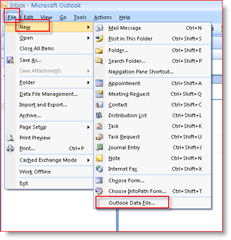
2: Conserver le paramètre par défaut - Fichier de dossiers personnels Office Outlook (.pst) et Cliquez sur D'accord
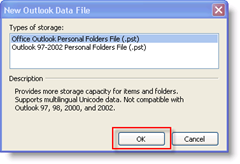
Remarque: À l'étape 3, vous devrez décider où enregistrer le nouveau fichier .PST. Par défaut, les nouveaux fichiers .PST sont enregistrés:
- Windows Vista et Windows Server 2008: C: \ Users \ MrGroove \ AppData \ Local \ Microsoft \ Outlook \
- Windows XP: C: \ Documents and Settings \ MrGroove \ Application Data \ Microsoft \ Outlook \
3: Vérifier emplacement pour enregistrer le fichier .PST, TypeNom de fichier pour le fichier .PST (j'organise par nom de boîte aux lettres et année), Cliquez surD'accord
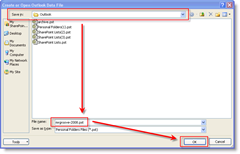
4: dans le Champ de nom, Type Afficher un nom. Utilisez le nom que vous souhaitez qu'Outlook affiche. ClécherD'accord
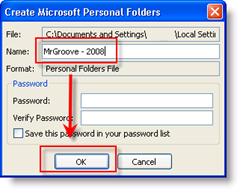
Remarque: en option, vous pouvez également saisir un mot de passe ici pour améliorer la sécurité. Avant Outlook 2007, l'ajout d'un mot de passe à un fichier .PST était sans valeur en raison d'une faille qui permettait à la sécurité de être vaincu instantanément en utilisant des produits de craquage de mot de passe de sécurité, peu importe la durée ou la complexité du mot de passe était. Je n'ai pas testé pour voir si Microsoft a résolu ce problème dans Outlook 2007, mais une fois que je le ferai, je mettrai à jour l'article.
5: Le nouveau .PST ou dossier de données personnelles locales afficher dans ton Volet de navigation après l'étape 4, comme illustré dans la capture d'écran ci-dessous. Développer le Fichier de données personnelles vous avez créé et Clic-droit sur Fichier de données personnelles (MrGroove - 2008 dans mon exemple) pour commencer à créer des dossiers, calendriers, etc. supplémentaires Glisser déposer aussi travailler OU, vous pouvez Couper et Pâte Emails ou dossiers d'emails de votre boîte aux lettres de serveur vers votre nouveau dossier de données personnelles .PST. C’est assez simple.
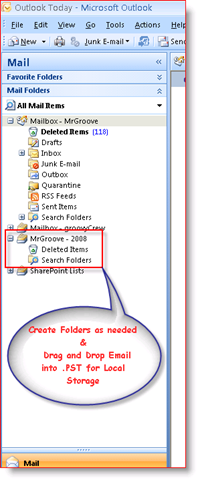
Assez simple MAIS, si vous avez des questions, des commentaires, etc., ou si vous recherchez plus d'informations sur les fichiers .PST ou les fichiers de données Outlook, consultez mon article https://www.groovypost.com/howto/microsoft/outlook/what-are-outlook-pst-files-and-why-use-them-or-not/. Beaucoup de bonnes informations GROOVY concernant les fichiers .PST et leur utilisation.
